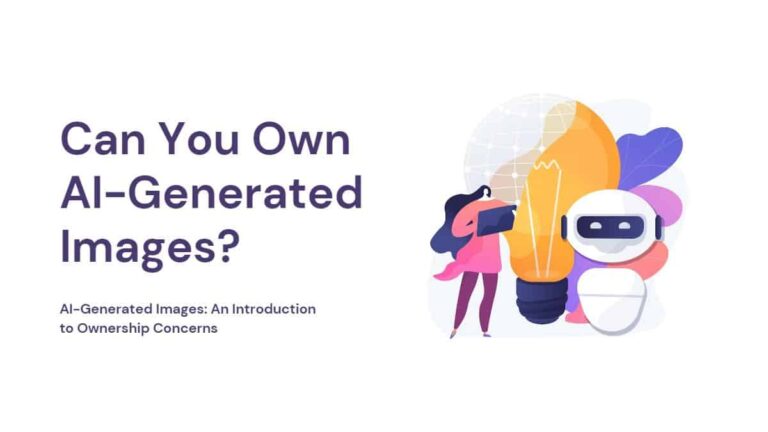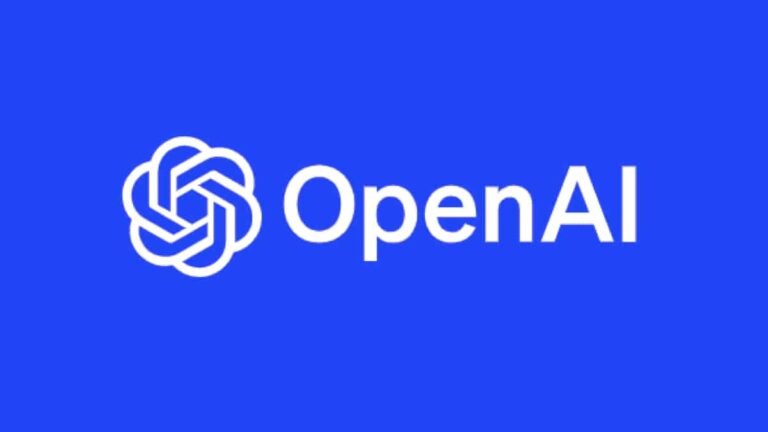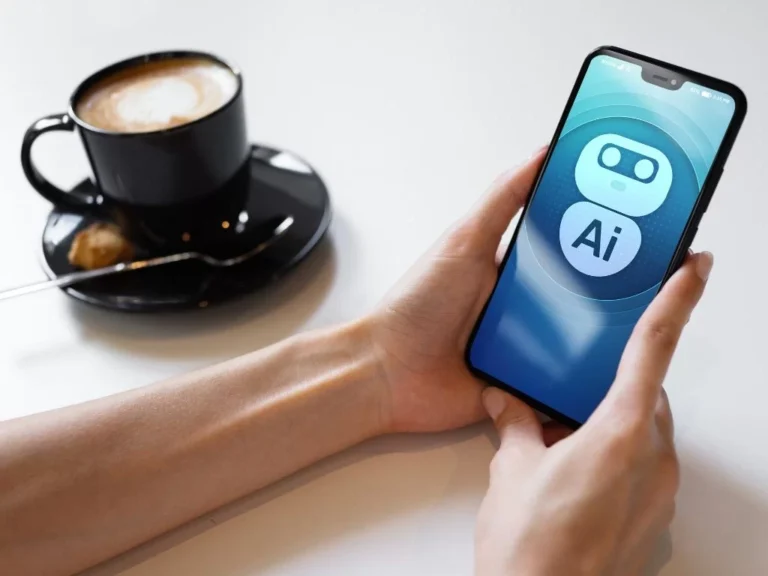Czy możliwe jest odzyskanie plików nadpisanych nowszą wersją?
Czy jest możliwe odzyskanie plików nadpisanych przez nowszą wersję? Utrata oryginalnej zawartości pliku to frustrujący problem, który dotyka wielu użytkowników. Po przeczytaniu dowiesz się, jak zwiększyć szanse na skuteczne odzyskanie danych.
- Sprawdzenie historii plików w Windows lub wersjonowania w chmurze
- Bezpieczne wykorzystanie specjalistycznego oprogramowania do odzyskiwania
- Wykorzystanie kopii zapasowych i funkcji autosave
Poznaj praktyczne kroki, które pomogą Ci odzyskać nadpisane pliki!
Zrozumienie wyzwań związanych z odzyskiwaniem nadpisanych plików
Zrozumienie wyzwań związanych z odzyskiwaniem nadpisanych plików
Odzyskiwanie nadpisanych plików jest jednym z najtrudniejszych wyzwań w dziedzinie ratowania danych, ponieważ nadpisanie oznacza zastąpienie oryginalnych danych nowymi informacjami na nośniku. Główna trudność polega na tym, że fizyczne miejsce na dysku zostaje wykorzystane ponownie, co znacznie zmniejsza szanse na odtworzenie pierwotnej zawartości. W przypadku tradycyjnych dysków HDD dane mogą jeszcze pozostać częściowo dostępne, jeśli nadpisanie nie objęło całego sektora. Jednak dyski SSD wprowadzają dodatkowe komplikacje poprzez mechanizm TRIM, który trwale usuwa dane, uniemożliwiając ich późniejsze odzyskanie. Zrozumienie tych aspektów jest kluczowe, by podejmować skuteczne działania po przypadkowym nadpisaniu pliku.
Następnie warto przyjrzeć się, jak działają systemy plików w kontekście nadpisywania danych i co to oznacza dla procesu odzyskiwania. Po nadpisaniu pliku system operacyjny oznacza obszar dysku jako wolny, ale nie kasuje danych fizycznie od razu, co pozostawia pewne nadzieje na odzyskanie. Jednak nowe pliki szybko zajmują te miejsca, co powoduje nieodwracalną utratę oryginalnych informacji. Narzędzia do odzyskiwania danych działają skutecznie głównie wtedy, gdy istnieją wcześniejsze kopie zapasowe lub wersje plików nie zostały całkowicie nadpisane. Dlatego szybkie reakcje są niezbędne, by zwiększyć szanse na przywrócenie utraconych danych.
— Problemy związane z odzyskiwaniem nadpisanych plików:
→ Fizyczne nadpisanie danych na dysku
→ Mechanizm TRIM w dyskach SSD usuwający dane bezpowrotnie
→ Ograniczona skuteczność narzędzi odzyskiwania bez kopii zapasowych
→ Szybkie zajęcie wolnego miejsca przez nowe pliki
→ Konieczność natychmiastowego działania po wykryciu nadpisania
Znajomość tych wyzwań pozwala lepiej przygotować się do sytuacji awaryjnych, a także zrozumieć, dlaczego odzyskiwanie nadpisanych plików jest tak skomplikowane. W kolejnej części omówimy konkretne metody i narzędzia, które mogą pomóc w minimalizowaniu skutków nadpisania oraz poprawić efektywność odzyskiwania danych.
Wykorzystanie Poprzednich Wersji za pomocą Windows i Usług w Chmurze
Odzyskanie pliku po nadpisaniu nową wersją w systemie Windows jest możliwe dzięki funkcji Przywracanie Poprzednich Wersji, która automatycznie tworzy kopie zapasowe plików. Aby skorzystać z tej opcji, należy kliknąć prawym przyciskiem myszy na zmodyfikowany plik, wybrać „Właściwości”, a następnie przejść do zakładki „Poprzednie wersje”. Tam pojawi się lista dostępnych kopii, które można przywrócić lub skopiować do innej lokalizacji. Funkcja ta wymaga wcześniejszego włączenia i konfiguracji systemu ochrony plików, dlatego warto zadbać o to zawczasu.
Ważne jest, aby pamiętać, że odzyskanie pliku po nadpisaniu nową wersją działa tylko wtedy, gdy system Windows miał włączoną kopię zapasową o punkt przywracania. W przeciwnym razie przywrócenie wcześniejszej wersji może być niemożliwe. Korzystając z „Poprzednich wersji”, użytkownik może przywrócić dane bez potrzeby instalowania dodatkowego oprogramowania, co znacząco ułatwia zarządzanie plikami i zabezpiecza przed niezamierzoną utratą informacji.
→ Jak odzyskać plik po nadpisaniu nową wersją w Windows:
- Kliknij prawym przyciskiem na plik i wybierz „Właściwości”
- Otwórz zakładkę „Poprzednie wersje”
- Wybierz odpowiednią wersję pliku i kliknij „Przywróć” lub „Kopiuj”
Podobnie jak system Windows, usługi chmurowe, takie jak OneDrive, oferują możliwość odzyskiwania poprzednich wersji plików po ich nadpisaniu. OneDrive automatycznie zapisuje historię zmian, co pozwala użytkownikom na szybki powrót do wcześniejszej wersji bez konieczności lokalnego backupu. Aby skorzystać z tej funkcji, wystarczy otworzyć plik w przeglądarce internetowej, kliknąć opcję „Historia wersji”, a następnie wybrać i przywrócić odpowiednią wersję pliku lub ją pobrać.
Korzystanie z chmurowych usług do odzyskiwania plików po nadpisaniu nową wersją ma wiele zalet, takich jak łatwy dostęp z dowolnego urządzenia oraz automatyczne tworzenie kopii zapasowych. Jednak, podobnie jak w przypadku Windows, funkcja ta działa tylko wtedy, gdy historia wersji była wcześniej aktywowana. Dlatego ważne jest, aby przed rozpoczęciem pracy z ważnymi dokumentami włączyć odpowiednie ustawienia zabezpieczeń i synchronizacji.
✓ Korzyści korzystania z historii wersji w OneDrive:
- Automatyczne tworzenie kopii zapasowych w chmurze
- Możliwość przywrócenia pliku z dowolnego miejsca i urządzenia
- Łatwy dostęp do starszych wersji bez instalacji dodatkowego oprogramowania
Włączając funkcje tworzenia poprzednich wersji zarówno w Windows, jak i w usługach chmurowych, znacznie zmniejszamy ryzyko utraty danych i zwiększamy kontrolę nad dokumentami. Pamiętaj, aby te funkcje aktywować odpowiednio wcześniej, ponieważ odzyskanie pliku po nadpisaniu nową wersją jest możliwe tylko wtedy, gdy kopie zapasowe istnieją. W ten sposób można skutecznie zabezpieczyć się przed frustracją i bezradnością związaną z przypadkowym nadpisaniem ważnych plików.
Skuteczne wykorzystanie oprogramowania do odzyskiwania danych dla nadpisanych plików
Efektywne wykorzystanie oprogramowania do odzyskiwania danych dla nadpisanych plików jest kluczowe, gdy chcemy zwiększyć szanse na ich przywrócenie. Przede wszystkim, skuteczne narzędzia takie jak Disk Drill o EaseUS oferują zaawansowane metody skanowania, które potrafią zlokalizować nawet fragmenty nadpisanych plików. Po zatrzymaniu dalszego zapisywania danych na dysku, programy te analizują strukturę nośnika, próbując odtworzyć utracone informacje. Im szybciej rozpoczniemy ten proces, tym większe prawdopodobieństwo odzyskania ważnych plików. Warto zatem działać natychmiast, aby uniknąć dalszych strat danych.
Korzystanie z oprogramowania do odzyskiwania danych dla nadpisanych plików wymaga przestrzegania kilku istotnych zasad, które optymalizują proces. Po pierwsze, należy całkowicie zaprzestać zapisywania nowych plików na uszkodzonym nośniku, co minimalizuje ryzyko nadpisania pozostałych danych. Następnie warto przeskanować dysk za pomocą wybranego programu, który identyfikuje dostępne do odzyskania fragmenty plików. W trakcie tego etapu przydatna jest funkcja podglądu, umożliwiająca selekcję plików do przywrócenia. Po zakończeniu skanowania odzyskane dane powinny być zapisane na innym nośniku, aby uniknąć ponownego uszkodzenia.
→ Kroki procesu odzyskiwania nadpisanych plików:
→ Zatrzymaj zapisywanie na dysku
→ Zainstaluj i uruchom oprogramowanie (np. Disk Drill, EaseUS)
→ Przeskanuj nośnik w poszukiwaniu utraconych danych
→ Skorzystaj z podglądu, aby wybrać pliki do odzyskania
→ Zapisz odzyskane pliki na innym urządzeniu
Zaawansowane oprogramowanie do odzyskiwania danych dla nadpisanych plików często posiada dodatkowe funkcje, które zwiększają skuteczność całego procesu. Na przykład, niektóre programy potrafią próbować przywrócić wcześniejsze wersje plików, co bywa szczególnie pomocne, gdy standardowe metody zawiodą. Jednak warto pamiętać, że każda kolejna operacja zapisu zmniejsza szanse na pełne odzyskanie danych. Dlatego też kluczowe jest, aby niezwłocznie podjąć działania, a także zapisywać odzyskane pliki na innym nośniku, minimalizując ryzyko utraty.
✓ Checklist do skutecznego odzyskiwania nadpisanych plików:
✓ Natychmiastowe zatrzymanie zapisu na dysku
✓ Wybór odpowiedniego oprogramowania
✓ Pełne przeskanowanie nośnika
✓ Skorzystanie z funkcji podglądu plików
✓ Zapis odzyskanych danych na innym urządzeniu
Podsumowując, efektywne wykorzystanie oprogramowania do odzyskiwania danych dla nadpisanych plików wymaga szybkich i przemyślanych działań. Właściwa kolejność kroków i świadomość ograniczeń technologii znacząco poprawiają szanse na odzyskanie ważnych dokumentów. Kolejnym istotnym aspektem jest regularne tworzenie kopii zapasowych, które mogą zabezpieczyć dane przed całkowitą utratą w przyszłości.
Odzyskiwanie nadpisanych dokumentów Microsoft Office
Jak skutecznie odzyskać nadpisany plik Microsoft Office, gdy wydaje się on nie do odzyskania? Nadpisanie dokumentu bywa bardzo frustrujące, jednak istnieje kilka sprawdzonych metod, które mogą pomóc w przywróceniu wcześniejszej wersji. Przede wszystkim warto zacząć od sprawdzenia, czy plik był przechowywany na platformach takich jak OneDrive lub SharePoint, gdzie dostępna jest funkcja „Version History” – historia wersji dokumentu. Dzięki temu można łatwo przywrócić poprzednią wersję pliku bez konieczności używania dodatkowego oprogramowania.
Jeśli nadpisany plik Microsoft Office znajduje się lokalnie na dysku komputera, kolejnym krokiem jest sprawdzenie opcji „Poprzednie wersje” dostępnej w systemie Windows. Wystarczy kliknąć prawym przyciskiem myszy na plik, wybrać „Właściwości” i przejść do zakładki „Poprzednie wersje”. System może zaprezentować automatycznie utworzone kopie zapasowe, które pozwolą na odzyskanie wcześniejszej zawartości dokumentu. Równocześnie Microsoft Office oferuje w menu „Plik” opcję „Zarządzaj dokumentem”, gdzie użytkownicy mogą znaleźć kopie zapasowe lub odzyskać niezapisane wersje dokumentów.
W przypadku gdy standardowe metody odzyskiwania nadpisanego pliku Microsoft Office nie przynoszą efektów, warto rozważyć użycie zewnętrznych programów do odzyskiwania danych. Specjalistyczne narzędzia potrafią przeszukać dysk w poszukiwaniu usuniętych lub nadpisanych plików i przywrócić je do życia. Należy jednak pamiętać, że skuteczność tych programów zależy od stopnia nadpisania danych i czasu, jaki upłynął od utraty pliku. Podsumowując, proces odzyskiwania może wyglądać następująco:
→ Otwórz OneDrive lub SharePoint i skorzystaj z funkcji „Version History”
→ Sprawdź „Poprzednie wersje” pliku w systemie Windows
→ W Microsoft Office wybierz „Plik” > „Zarządzaj dokumentem” > „Odzyskaj niezapisane dokumenty”
→ W ostatniej kolejności użyj programów do odzyskiwania danych
Znajomość tych kroków pozwala lepiej przygotować się na sytuacje, gdy nadpisany plik Microsoft Office wymaga natychmiastowego odzyskania. Kolejnym tematem wartym omówienia jest zapobieganie utracie danych i tworzenie skutecznych kopii zapasowych.
Wskazówki dotyczące zapobiegania utracie danych wskutek nadpisywania
Utrata danych przez nadpisanie plików to jedna z najczęstszych przyczyn frustracji i stresu w pracy z dokumentami elektronicznymi. Regularne zapobieganie nadpisaniu danych wymaga wdrożenia prostych, lecz skutecznych strategii ochrony plików. Najważniejszym krokiem jest tworzenie kopii zapasowych, które pozwalają na szybkie przywrócenie poprzednich wersji plików w razie błędu. Ponadto, warto korzystać z narzędzi takich jak Historia Plików w systemie Windows lub usługi chmurowe, które automatycznie synchronizują i zabezpieczają nasze dane. Dzięki temu można zminimalizować ryzyko trwałej utraty informacji i zmniejszyć stres wynikający z przypadkowego nadpisania.
Zapobieganie nadpisaniu plików wymaga także odpowiedniego przygotowania przed edycją dokumentów. Tworzenie kopii oryginalnych plików przed wprowadzeniem zmian to prosty sposób na zachowanie bezpieczeństwa danych. Dodatkowo, ustawianie punktów przywracania systemu przed ważnymi modyfikacjami umożliwia powrót do wcześniejszych stanów plików i całego systemu. Kolejnym skutecznym rozwiązaniem są programy do kontroli wersji lub systemy zarządzania dokumentami, które rejestrują wszystkie zmiany i pozwalają na odzyskanie poprzednich wersji plików. Takie narzędzia są szczególnie przydatne w pracy zespołowej, gdzie wiele osób ma dostęp do tych samych dokumentów.
→ Kluczowe kroki zapobiegania nadpisaniu danych:
→ Regularne tworzenie kopii zapasowych (np. Historia Plików, chmura)
→ Tworzenie kopii pliku przed edycją
→ Ustawianie punktów przywracania systemu
→ Korzystanie z systemów kontroli wersji dokumentów
→ Włączanie automatycznego zapisu w aplikacjach biurowych
Włączenie funkcji autozapisujących w popularnych programach, takich jak Microsoft Word o Excel, również znacząco ogranicza ryzyko utraty danych wskutek przypadkowego nadpisania. Automatyczne zapisywanie zmian pozwala na szybkie odzyskanie ostatniej wersji dokumentu, co jest szczególnie ważne podczas awarii systemu lub nagłego zamknięcia aplikacji. Stosowanie tych wszystkich metod razem tworzy solidną barierę przed utratą danych i ułatwia zarządzanie dokumentami. W efekcie, wdrożenie kompleksowej strategii zapobiegania nadpisaniu plików zwiększa bezpieczeństwo danych i pozwala skupić się na pracy bez obaw o ich utratę.
Rola AutoZapis, Kopii zapasowej i Historii wersji w odzyskiwaniu plików
Rola AutoZapisu, kopii zapasowych i historii wersji w odzyskiwaniu plików
AutoZapis, kopie zapasowe oraz historia wersji są kluczowymi narzędziami w procesie odzyskiwania plików po ich przypadkowym nadpisaniu. Funkcja AutoZapisu w programach Microsoft Office automatycznie zapisuje zmiany co kilka minut, co pozwala na szybkie przywrócenie poprzedniego stanu pliku. Jeśli AutoZapis był włączony przed nadpisaniem, można łatwo odzyskać wcześniejszą wersję dokumentu bez konieczności ręcznego tworzenia kopii zapasowych. Dzięki temu unikamy frustracji związanej z utratą danych i oszczędzamy czas potrzebny na ręczne odzyskiwanie.
Kopie zapasowe, czyli backup, są kolejną warstwą ochrony plików. Systemy takie jak Historia plików w Windows czy usługi chmurowe typu OneDrive przechowują starsze wersje dokumentów, które można przywrócić w razie potrzeby. Historia wersji w chmurze oferuje szczegółową listę zapisów, umożliwiającą wybór konkretnej daty i godziny powrotu do wcześniejszej wersji pliku. Dzięki temu użytkownik ma pełną kontrolę nad procesem odzyskiwania, a ryzyko całkowitej utraty danych jest znacznie zredukowane.
✓ Checklist do sprawdzenia przy odzyskiwaniu plików:
→ Sprawdź, czy AutoZapis był włączony przed nadpisaniem pliku
→ Skorzystaj z funkcji Historia plików w Windows, aby odnaleźć starsze wersje
→ Otwórz dostępne wersje pliku w OneDrive lub SharePoint
→ Użyj historii wersji w chmurze, by przywrócić poprzedni stan dokumentu
Brak tych narzędzi i mechanizmów znacząco utrudnia lub wręcz uniemożliwia odzyskanie danych, co podkreśla ich znaczenie w codziennej pracy z plikami. Następnie warto poznać, jak prawidłowo skonfigurować te funkcje, aby maksymalnie zabezpieczyć swoje dokumenty przed przypadkową utratą.
Najlepsze praktyki zarządzania i przywracania wersji plików
Buenas prácticas zarządzania i przywracania wersji plików są kluczowe, aby uniknąć frustracji związanej z nadpisywaniem danych bez możliwości cofnięcia zmian. Włączenie funkcji Historia plików w systemie Windows to podstawa pozwalająca na automatyczne tworzenie kopii zapasowych każdej wersji pliku. Dzięki temu możesz mieć pewność, że starsze wersje pozostaną dostępne przez określony czas, co znacząco ułatwia ich odzyskiwanie. Dodatkowo, korzystanie z chmury, takiej jak OneDrive, oferuje opcję Historii wersji, która działa niezależnie od lokalnych ustawień systemu, zwiększając bezpieczeństwo danych.
Zarządzanie wersjami plików wymaga także szybkiego działania po przypadkowym nadpisaniu dokumentu. Buenas prácticas wskazują, że natychmiastowe otwarcie właściwości pliku i przejście do zakładki Poprzednie wersje pozwala na szybkie odnalezienie potrzebnej wersji. Przed przywróceniem starszej wersji warto jednak zapisać obecną pod inną nazwą, aby uniknąć całkowitej utraty danych. Regularne sprawdzanie poprawności kopii zapasowych to kolejny element dobrego zarządzania, który pozwala upewnić się, że backup działa zgodnie z oczekiwaniami i przywrócenie będzie możliwe w razie potrzeby.
W ramach najlepszych praktyk dla skutecznego zarządzania i przywracania wersji plików, warto pamiętać o kilku kluczowych krokach:
→ Włącz Historia plików lub podobne narzędzia backupu.
→ Korzystaj z chmury z funkcją Historii wersji.
→ Po nadpisaniu pliku, natychmiast sprawdź poprzednie wersje.
→ Zapisz aktualną wersję pod inną nazwą przed przywróceniem.
→ Regularnie testuj kopie zapasowe i działanie systemu.
Ponadto, działaj szybko — starsze wersje plików często są usuwane automatycznie po określonym czasie, co zmniejsza szansę na ich odzyskanie. Stosowanie się do tych najlepszych praktyk zarządzania i przywracania wersji plików znacząco zwiększa bezpieczeństwo danych i minimalizuje ryzyko utraty ważnych informacji. Kolejnym krokiem jest zrozumienie, jak monitorować i optymalizować te procesy, aby zawsze mieć kontrolę nad swoimi plikami.